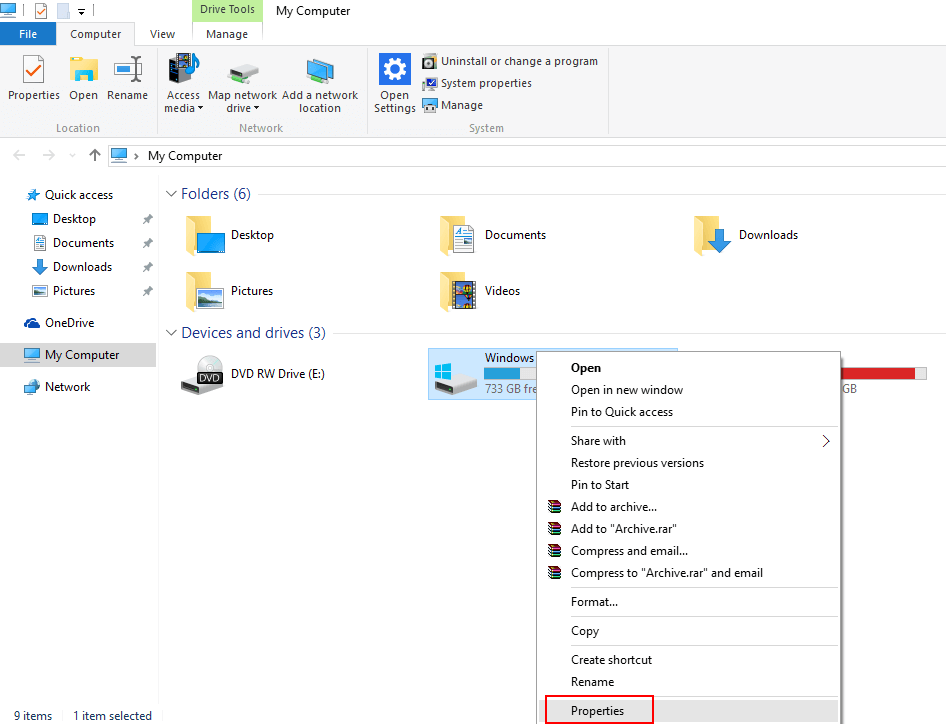Με Asha Nayak
Το Binkw32.dll παρέχει τη λειτουργικότητα του "Bink Video", το οποίο χρησιμοποιείται από πολλά παιχνίδια υπολογιστή. Αυτό το αρχείο dll έχει αναπτυχθεί από την RAD Game Tools, Inc. Συνήθως το binkw32.dll εγκαθίσταται ως μέρος του παιχνιδιού, αλλά εάν λαμβάνετε το μήνυμα σφάλματος, τότε οι πιθανότητες καταχώρισης μητρώου καταστροφής για το DLL ή το ίδιο το DLL είναι κατεστραμμένο ή διαγραμμένο. Η επανεγκατάσταση του DLL μπορεί να επιλύσει το πρόβλημά σας. Ας δούμε πώς να εγκαταστήσετε ξανά το DLL με μη αυτόματο τρόπο.
Βήματα για τη διόρθωση του σφάλματος που λείπει από το αρχείο binkw32.dll
Βήμα 1: Ανοίξτε το Σύνδεσμος για λήψη του binkw32.dll.
Βήμα 2: Ελέγξτε την πιο πρόσφατη διαθέσιμη έκδοση DLL για λήψη και κάντε κλικ Κατεβάστε.
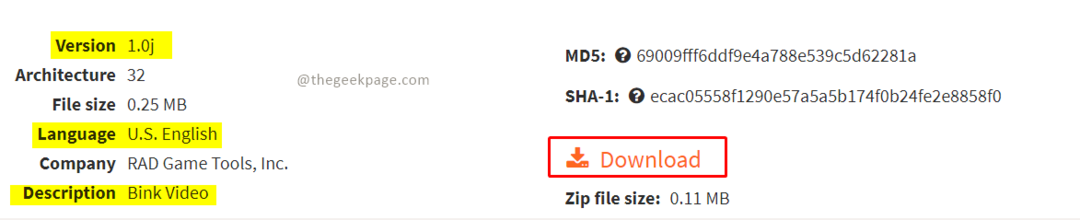
Σημείωση: Η τελευταία έκδοση του αρχείου θα είναι πάντα διαθέσιμη στην κορυφή της λίστας λήψης. Επίσης, μπορείτε να ελέγξετε τη γλώσσα και την περιγραφή πριν κάνετε λήψη του αρχείου.
Βήμα 3: Μόλις ολοκληρωθεί η λήψη του αρχείου zip, ανοίξτε το αρχείο zip και, στη συνέχεια, επιλέξτε και αντιγράψτε το αρχείο binkw32.dll σε αυτό.
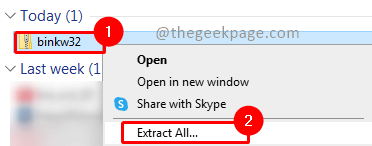
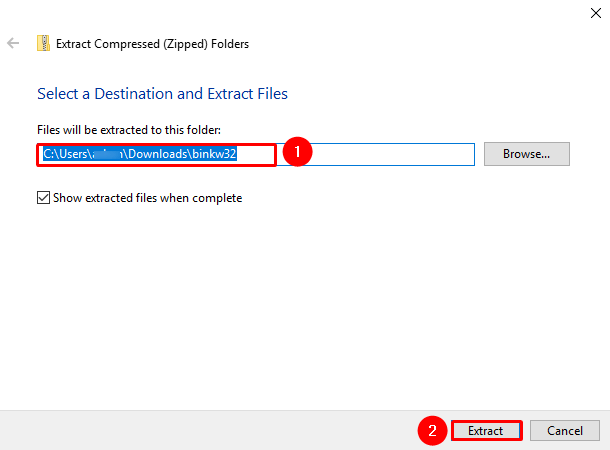
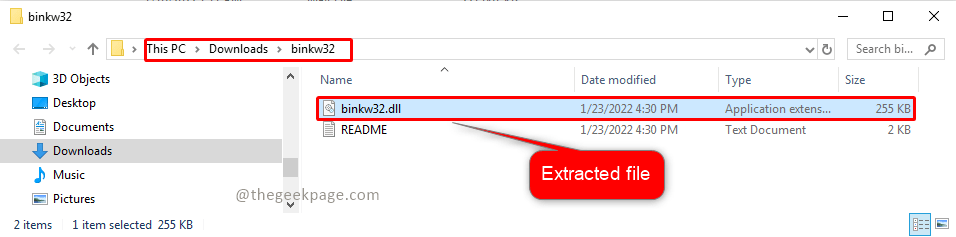
Βήμα 4: Τώρα πρέπει να επικολλήσετε το ληφθέν αρχείο στην παρακάτω διαδρομή. Κάντε κλικ Να συνεχίσει στο παράθυρο διαλόγου επιβεβαίωσης που αναδυόμενο εμφανίζεται για την ενέργεια αρχείου αντιγραφής. Κάντε κλικ Ναί στο αναδυόμενο παράθυρο Έλεγχος λογαριασμού χρήστη (UAC) όταν εμφανίζεται.
C:\Windows\System32
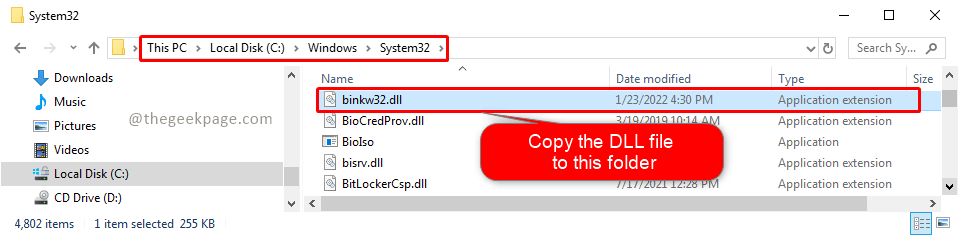

Σημείωση: Είναι πάντα καλύτερο να διατηρείτε αντίγραφο ασφαλείας του αρχικού αρχείου dll, εάν υπάρχει, πριν το αντιγράψετε στο φάκελο.
Βήμα 5: Τώρα επανεκκινήστε το σύστημά σας και ελέγξτε εάν το πρόβλημα έχει επιλυθεί. Το πιθανότερο είναι ότι το σφάλμα σας πρέπει να έχει επιλυθεί μέχρι τώρα. Εάν εξακολουθείτε να αντιμετωπίζετε το πρόβλημα, ακολουθήστε τα παρακάτω βήματα.
Βήμα 6: Τώρα αντιγράψτε ξανά το binkw32.dll από τον ληφθέν φάκελο και επικολλήστε το στην παρακάτω διαδρομή. Τύπος Να συνεχίσει στο αναδυόμενο παράθυρο επιβεβαίωσης για ενέργεια αντιγραφής. Κάντε κλικ Ναί στο αναδυόμενο παράθυρο Έλεγχος λογαριασμού χρήστη (UAC).
C:\Windows\SysWOW64
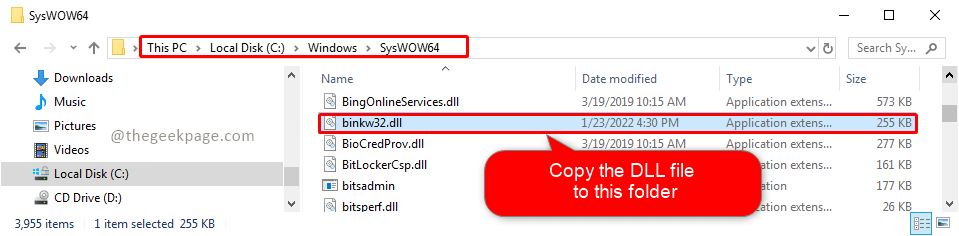

Βήμα 7: Τώρα επανεκκινήστε το σύστημά σας και επαληθεύστε ξανά εάν το πρόβλημα έχει επιλυθεί.
Ελπίζουμε το πρόβλημά σας να επιλυθεί τώρα και να επιστρέψετε στο παιχνίδι χωρίς προβλήματα. Εάν αυτό το άρθρο ήταν χρήσιμο, σχολιάστε και ενημερώστε μας. Ευχαριστώ για την ανάγνωση. Καλή ανάγνωση!!